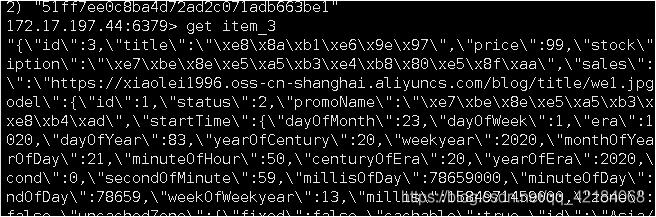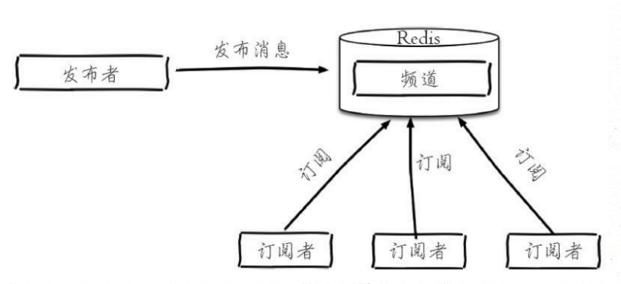揭秘Win11自带浏览器:详细位置查找与高效操作技巧
- 游戏动态
- 2025-10-19 12:23:13
- 19
哎,说到Win11自带的浏览器,我猜你第一反应肯定是:“啊?它还有自带浏览器?不是只有Edge吗?” 哈哈,我一开始也这么想,后来才发现… 原来微软还真藏了点东西,或者说,它把那个“自带”的概念玩出了花,不是有个全新的、你不知道的浏览器,而是… 嗯,怎么形容呢,是那种深度集成在系统里的感觉,就像你家里有个万能工具箱,但你总只习惯用那把最显眼的螺丝刀,其他宝贝都吃灰了。
所以今天咱就聊聊这个,不是什么正经八百的教程,就当是… 一起在Win11的角落里翻翻找找,看能挖出什么好玩又实用的玩意儿,我边写边想,可能有点啰嗦,你多包涵。
那个“自带浏览器”到底在哪儿?
最直接的回答就是:Microsoft Edge,对,就是那个你装完系统桌面上大概率有的蓝色图标,但别急着关页面!我知道你可能觉得“又是它,老生常谈”,但此“自带”非彼“自带”,它的“自带”程度高到… 有点像你身体里的血液循环系统,无处不在,甚至有些地方你想不用它都不行。
比如说,你点开开始菜单,在搜索框里敲几个字,搜索结果里有时候会直接内嵌网页预览,那个渲染引擎就是Edge的,或者,你收到一封邮件,里面有个链接,你一点,系统可能直接调用一个轻量级的Edge视图打开,而不是你设置好的默认浏览器,这种“寄生”式的存在,才是它真正“自带”的厉害之处,它的位置,与其说在桌面,不如说… 它已经焊死在系统底层了。
我记得有一次,我想彻底卸载它(对,我干过这种傻事),结果发现… 根本不行!系统各种警告,好像我要拆了承重墙一样,那一刻我才明白,它已经不是个简单的应用了,是系统生态的一部分,像水泥一样和Win11糊在一块儿了。
那… 怎么才能把它用出花来?一些可能被你忽略的技巧
好,位置搞清楚了,就是Edge本尊,那接下来聊聊怎么让它不那么“烦人”,甚至变得好用起来,我知道很多人习惯用Chrome或者火狐,但既然甩不掉,不如看看它有没有啥独门绝技。
-
集锦功能,真香警告! 🧳 这功能我一开始觉得鸡肋,后来… 真香了,它不像普通书签,更像一个临时的工作区,比如你在规划旅行,可以把航班信息、酒店页面、景点攻略,甚至地图,一股脑全拖进一个叫“泰国之旅”的集锦里,关掉浏览器再打开,它们还在那儿,整整齐齐,最妙的是,你可以把这个集锦一键导出到Word或者Excel,直接生成带链接的文档,特别适合做研究或者整理资料,这比在收藏夹里建一堆文件夹清爽多了。
-
垂直标签页,拯救混乱的标签党! 我是个重度标签页打开者,经常同时开二三十个页面,顶部的标签栏挤得像早高峰地铁,Edge的垂直标签页简直是救星,点一下左上角那个小图标,所有标签页就竖着排列在左侧了,一下子视野开阔了,每个页面的标题都能看全,找起来特别方便,用惯了之后,再看横着的标签页都觉得… 憋得慌。
-
沉浸式阅读,专注力大杀器。 📚 这个对于需要静心读长文章的人(比如我这种容易分心的)太有用了,在任意网页地址栏前面,有时候会看到一个小书本图标,点一下,页面就瞬间变得干干净净,只剩文字和必要的图片,可以调字体、间距、背景色,甚至能让它朗读出来(语音质量还挺自然的),广告、侧边栏啥的统统消失,世界瞬间清净了。
-
侧边栏搜索,不用切来切去的快乐。 选中一段文字,右键,有个“在侧边栏中搜索”,点一下,浏览器右侧会滑出一个小窗口,直接显示搜索结果,比如你在看一篇技术文章,遇到个不懂的术语,不用新开标签页,右边就直接查了,看完关掉,完全不打断阅读节奏,这个小细节,真的提升了效率。
-
效率模式,给电脑省口气。 就是以前的睡眠标签页,Edge会自动将长时间不活动的标签页“休眠”,释放它们占用的内存和CPU,对于我这种不爱关标签页的人来说,能明显感觉到电脑轻快了一些,风扇都不那么狂躁了,你可以在设置里找到“系统和性能”来调整这个功能。
写着写着,我发现Edge其实塞了很多小心思,只是我们被惯性推着,一直没去仔细看它,它就像一个默默升级了很多技能的旧相识,而你却还以为它是当年的吴下阿蒙。
它肯定不完美,比如有时候那种“强制感”还是让人不爽,或者资源占用在某些情况下依然不低,但平心而论,从IE时代一路走过来,Edge已经脱胎换骨了。😅
下次当你被迫用到它的时候,不妨多点开几个菜单看看,试试这些功能,说不定,你会重新发现这个“最熟悉的陌生人”的魅力,它就在那儿,不声不响,但肚子里可能真有你要的货,好了,啰嗦完了,希望对你有一点点启发吧。
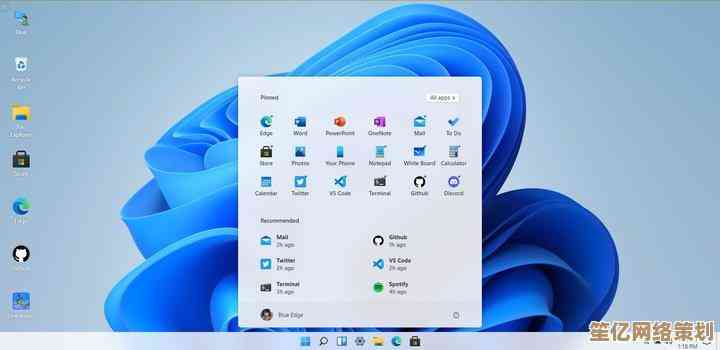
本文由封子昂于2025-10-19发表在笙亿网络策划,如有疑问,请联系我们。
本文链接:http://www.haoid.cn/yxdt/32624.html